
时间:2020-09-02 22:56:08 来源:www.win10xitong.com 作者:win10
今天又有一名朋友来问小编一个问题,就是win10 如何删除百度里的情况该怎么解决,我们发现还是有很多用户会碰到win10 如何删除百度里的情况。我们现在就来看下怎么处理,完全可以按照小编的这个方法:1、首先点击桌面开始按钮,在开始菜单中找到齿轮图标的“设置”按钮。2、进入到“Windows 设置”界面,找到“隐私”就轻而易举的处理好了。win10 如何删除百度里该怎么办我们下面一起来看看它的解决次序。
解决方法:
1、首先点击桌面开始按钮,在开始菜单中找到齿轮图标的“设置”按钮。
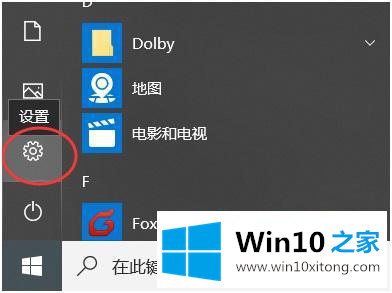
2、进入到“Windows 设置”界面,找到“隐私”。

3、进入到“隐私”的设置界面,然后在左侧菜单中找到“活动历史记录”并点击。
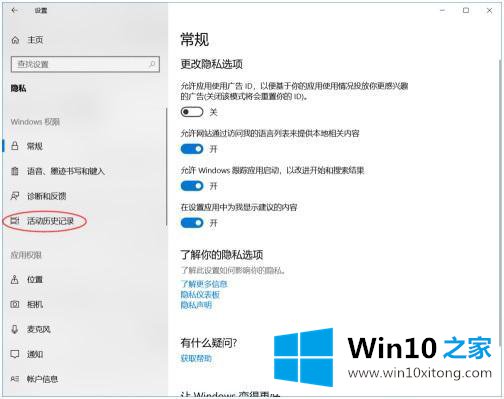
4、然后在“活动历史记录”这个菜单下的设置项中,将“允许 Windows 从此电脑中收集我的活动”前面的勾选去掉。
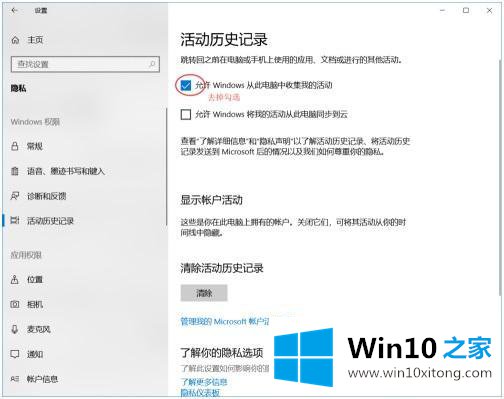
5、最后再点击“清除活动历史记录”下的“清除”按钮。
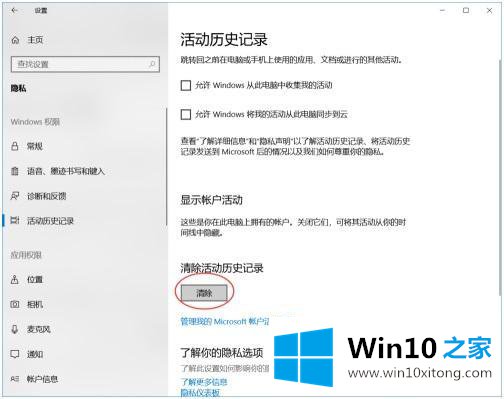
以上就是win10系统删除你百度过的历史记录的方法步骤,有需要的可以按上面的方法来进行删除。
到这里,小编已经把win10 如何删除百度里的解决次序全部给大家说得很详细了,要是你需要下载windows系统,本站是一个你比较好的选择。